Obrázky ve formátu psd, rozřezané na kousky a připravené k přenosu do zdrojového kódu webových stránek, se obvykle nazývají šablony. Existují takové polotovary pro vytváření například kalendářů, umělecky upravených portrétů atd. Šablony často kromě hlavního obrázku obsahují několik dalších možností, které nejsou ve výchozím nastavení viditelné. Chcete-li je zobrazit, musíte zapnout viditelnost příslušných vrstev obrázků.
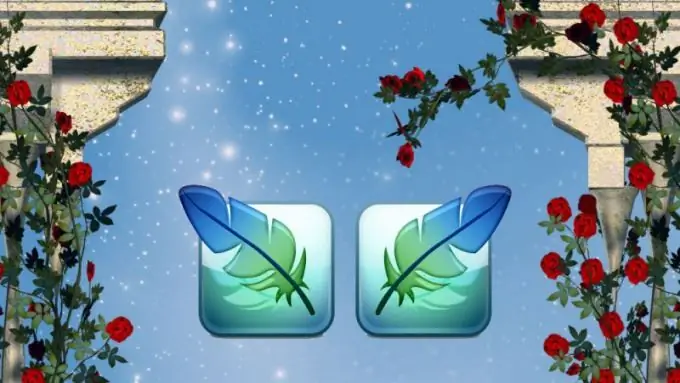
Nezbytné
Grafický editor Adobe Photoshop
Instrukce
Krok 1
Spusťte grafický editor a otevřete v něm soubor šablony. Photoshop podporuje většinu funkcí operačního systému, takže můžete soubor psd načíst pouhým přetažením do okna programu.
Krok 2
Ke správě vrstev v této aplikaci slouží speciální panel, který se v nabídce a referenčních materiálech nazývá „Vrstvy“. Pokud jej v rozhraní editoru nevidíte, otevřete v jeho nabídce sekci „Okno“, najděte v něm název tohoto panelu a klikněte myší. Můžete to udělat bez nabídky - stisknutím „horké klávesy“F7 se také otevře panel vrstev.
Krok 3
Najděte vrstvu, která obsahuje požadovaný obrázek. Na levém okraji řádku v panelu je pole, kde je obraz oka viditelný pro aktuálně viditelné vrstvy, ale není pro skryté. Kliknutím levým tlačítkem na toto prázdné pole zapnete viditelnost vrstvy i miniatury okem. Totéž lze provést v sekci „Vrstvy“v nabídce grafického editoru - vyberte v ní „Zobrazit vrstvy“.
Krok 4
Obrázek, který potřebujete, může být složen z několika strukturních jednotek, pak musíte provést tuto operaci s každou z nich. Pokud se však jedná o šablonu profesionální kvality, budou prvky každé verze obrázku seskupeny a umístěny do samostatných složek. V takovém případě nemusíte zapínat viditelnost každé vrstvy, stačí to udělat s řádkem příslušné složky v panelu vrstev.
Krok 5
Povolení viditelnosti nemusí stačit k zobrazení skrytého obrázku - může být skryto obsahem vrstev z horních řádků panelu Vrstvy. V tomto případě proveďte opačnou operaci s interferujícími prvky struktury obrazu - vypněte jejich viditelnost kliknutím na pole s ikonou oka.
Krok 6
Struktura vrstev je někdy taková, že by měla být viditelná pouze jedna vrstva, aby se zobrazila jedna z variant obrázku. V tomto případě je vhodné použít metodu, která současně s povolením zobrazení vrstvy zakáže pro všechny ostatní. Tajemství této metody je jednoduché - při kliknutí na ikonu oka podržte klávesu Alt.






